win10安装flash的方法 win10如何正确安装flash
更新时间:2023-08-11 10:31:13作者:zheng
有些用户想要在自己的win10电脑上安装flash插件,却发现安装程序一直提示安装失败,无法安装今天小编给大家带来win10安装flash的方法,有遇到这个问题的朋友,跟着小编一起来操作吧。
具体方法:
1.首先进入https://www.flash.cn/(中国官网下载最新版的Adode win10安装flash一直失败 Player)
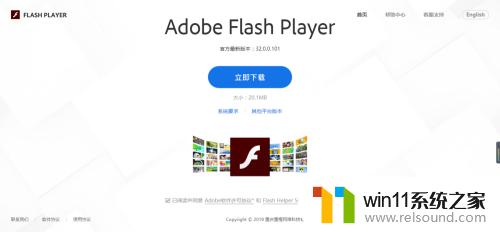
2.在联网状态下,在桌面用鼠标右键Adode win10安装flash一直失败 Player,再点击以管理员身份运行(A)
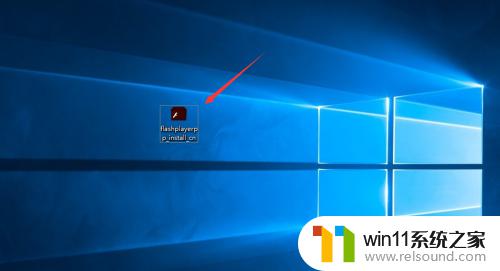
3.点击开始安装,稍等1~2min等待安装完成。
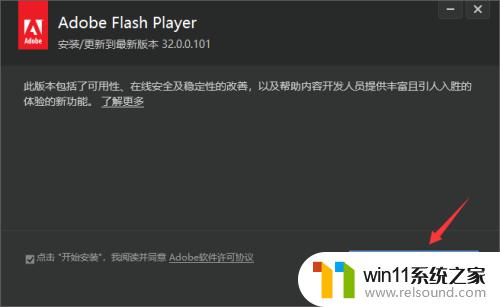
4.安装好,请点击完成。

5.点击完后,如果浏览器出现以下界面,请直接关闭浏览器重新打开。
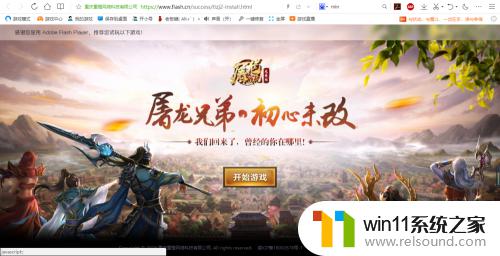
6.以上步骤做完后,请打开浏览器观看视频时就不会提示:必要的系统组件未能正常运行请重新安装Adode win10安装flash一直失败 Player了

以上就是win10安装flash的方法的全部内容,有需要的用户就可以根据小编的步骤进行操作了,希望能够对大家有所帮助。
win10安装flash的方法 win10如何正确安装flash相关教程
- win10无法打开此安装程序包的解决方法 win10无法打开此安装程序包怎么办
- win10登陆微软账户的方法 win10如何登陆微软账户
- win10关闭启动项的方法 win10如何关闭启动项
- win10查看系统开放端口的方法 win10系统开发端口如何查看
- win10卸载王码输入法的方法 win10怎么卸载王码输入法
- win10如何进入运行界面 win10进入运行界面的方法
- win10不安全连接怎么设置为安全
- win10系统如何设置锁屏壁纸 win10锁屏壁纸设置桌面壁纸方法
- win10关闭工作区的方法 win10工作区怎么关
- 苹果笔记本怎么卸载win10系统 如何把苹果笔记本的win10卸掉
- win10怎么以兼容模式运行程序
- win10没有wlan连接选项
- 怎么检查win10是不是企业版
- win10怎么才能将浏览过的记录不自动保存
- win10无法打开gpedit.msc
- win10经典开始菜单设置
win10系统教程推荐